Windows系统安装教程——一步步引导安装系统(简单易懂的Windows系统安装教程,帮助你轻松完成系统安装)
![]() 游客
2025-05-07 17:41
185
游客
2025-05-07 17:41
185
在日常使用电脑的过程中,我们难免会遇到需要重新安装系统的情况。无论是因为电脑出现故障,还是为了更新版本和优化性能,正确地安装Windows系统是非常重要的。本文将以引导方式为主,为大家介绍Windows系统安装的详细步骤。

一、准备工作
1.1检查硬件设备
在开始安装之前,首先要确保硬件设备完好,包括主板、CPU、内存、硬盘等。
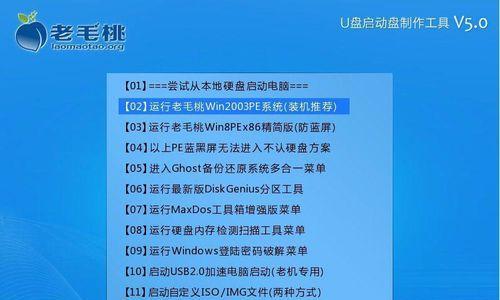
1.2备份重要数据
在安装系统之前,及时备份重要的文件和数据,以免安装过程中丢失。
1.3获取Windows安装镜像

从官方渠道下载合适版本的Windows安装镜像文件,并创建一个可引导的USB启动盘或DVD。
二、设置引导设备
2.1进入BIOS设置
在开机过程中按下相应键(通常是Del、F2或F12),进入计算机的BIOS设置界面。
2.2修改启动顺序
在BIOS设置界面,找到“Boot”选项,将启动设备顺序调整为首先引导USB设备或DVD光驱。
2.3保存并退出
保存修改后的BIOS设置,并退出BIOS界面,电脑将会重启。
三、开始安装系统
3.1插入启动盘或光盘
将之前创建好的USB启动盘或DVD光盘插入电脑,然后重启电脑。
3.2选择语言和区域
在安装界面上,选择适合自己的语言和区域设置,然后点击“下一步”。
3.3接受许可协议
阅读并同意Microsoft的许可协议,然后点击“下一步”。
3.4选择安装类型
选择“自定义安装”,以便自由选择系统安装位置和分区设置。
3.5创建系统分区
在分区界面上,选择系统要安装的硬盘,并点击“新建”来创建系统分区。
3.6设置分区大小
根据需要,设置系统分区的大小,并点击“应用”来保存设置。
3.7选择系统分区
在分区界面上,选择刚刚创建好的系统分区,并点击“下一步”开始安装。
3.8等待安装完成
系统会自动进行安装过程,在此过程中请耐心等待,不要进行其他操作。
四、完成安装并配置系统
4.1设置用户名和密码
在安装完成后,系统会要求设置一个用户名和密码,填写相关信息并点击“下一步”。
4.2选择网络设置
根据需要,选择适合自己的网络设置,并点击“下一步”。
4.3自动更新设置
根据个人喜好,选择是否自动下载和安装系统更新,并点击“下一步”。
4.4完成设置
等待系统完成最后的配置过程,之后就可以进入桌面界面开始使用新安装的Windows系统了。
通过本文的引导,我们了解了Windows系统安装的详细步骤。准备工作、设置引导设备、开始安装系统以及完成安装并配置系统,这些步骤都是非常重要的。希望本文能够帮助大家顺利完成Windows系统的安装,让电脑更加稳定高效地运行。
转载请注明来自数码俱乐部,本文标题:《Windows系统安装教程——一步步引导安装系统(简单易懂的Windows系统安装教程,帮助你轻松完成系统安装)》
标签:系统安装
- 最近发表
-
- 电脑联网证书错误的解决方法(如何处理电脑上的联网证书错误问题)
- U深度Win10装机教程(让Win10装机变得简单易行,U深度带你快速配置电脑系统)
- 华硕主板利用U盘装系统的教程(简单易懂的教你如何使用U盘在华硕主板上安装操作系统)
- 解决电脑表格错误提示的方法(探索有效的解决方案,让电脑表格运行顺畅)
- 解决有线宽带电脑显示错误的方法(排除网络故障,修复显示问题)
- 华为电脑管家更新未知错误解决方案(华为电脑管家更新失败问题分析及解决方法)
- 解决Mac电脑获取IP错误的有效方法(排查与修复Mac电脑无法获取IP地址的常见问题)
- 电脑安装Adobe时遇到错误问题的解决办法(解决Adobe安装错误的有效方法)
- 电脑开锁密码错误如何重置(解决电脑开锁密码错误的方法及步骤)
- 联想电脑如何使用启动盘重装系统(详细教程以及注意事项)
- 标签列表

